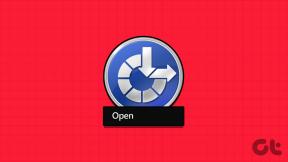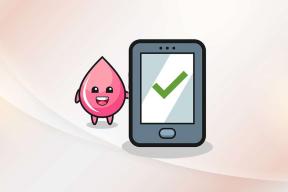Cara memeriksa ID Email yang Tertaut ke Akun Facebook Anda
Bermacam Macam / / November 28, 2021
Facebook mengharuskan Anda untuk menautkan ID Email pada saat membuat akun. Anda mungkin telah membuat akun Facebook sejak lama dengan ID email acak Anda, dan sekarang Anda mungkin tidak mengingat ID itu. Dalam hal ini, Anda tidak akan dapat masuk ke Facebook menggunakan ID email Anda yang tertaut di platform. Namun, Anda dapat masuk di Facebook menggunakan nama pengguna dan kata sandi Anda. Tapi, ini bukan solusinya, dan Anda mungkin ingin memeriksa ID mana yang telah Anda tautkan ke akun Facebook Anda. Oleh karena itu, untuk membantu Anda, kami memiliki panduan kecil yang dapat Anda ikuti untuk memeriksa ID email yang ditautkan ke akun Facebook Anda.

Isi
- Cara Memeriksa ID Email yang Tertaut ke Akun Facebook Anda
- Cara menemukan akun Email yang digunakan untuk Facebook di desktop
- Cara memeriksa Email Facebook Anda di ponsel Anda
Cara Memeriksa ID Email yang Tertaut ke Akun Facebook Anda
Cara menemukan akun Email yang digunakan untuk Facebook di desktop
Jika Anda menggunakan desktop atau laptop untuk menggunakan platform Facebook, maka Anda dapat mengikuti langkah-langkah ini untuk memeriksa ID email yang telah Anda tautkan dengan akun Anda.
1. Bukalah peramban web dan menuju ke facebook.com.
2. Gabung ke akun Facebook Anda dengan menggunakan nama pengguna/nomor telepon dan memasukkan kata sandi Anda.
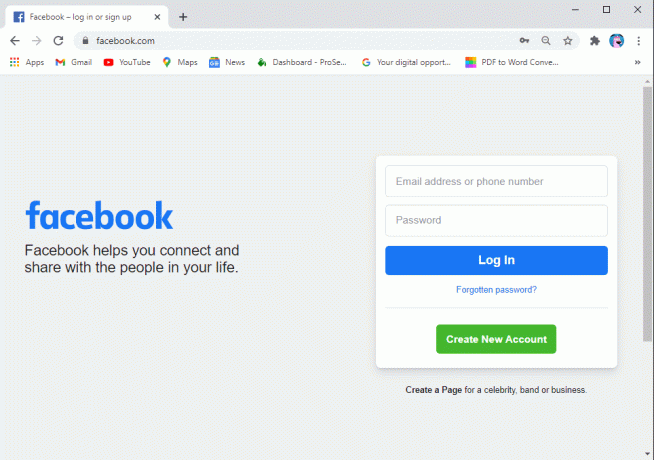
3. Setelah di halaman rumah, klik pada ikon panah tarik-turun dari kanan atas layar.
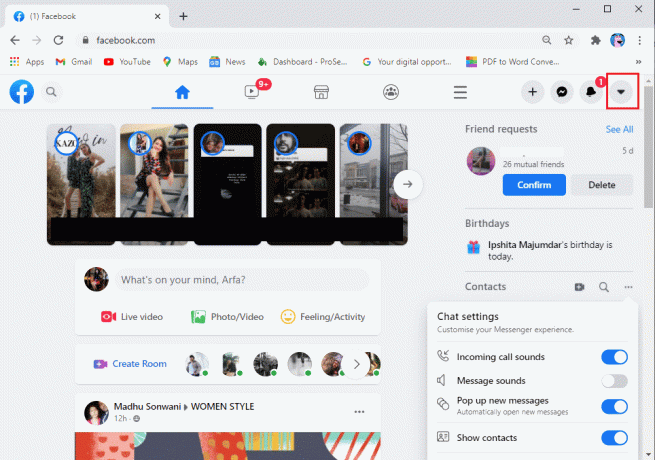
4. Klik Pengaturan dan privasi.

5. Pergi ke Pengaturan.

6. Dibawah Pengaturan Umum, Anda dapat memeriksa pengaturan akun umum Anda, yang mencakup ID email yang telah Anda tautkan dengan akun Anda. Selain itu, Anda juga memiliki opsi untuk mengubah ID email Anda dengan menambahkan yang lain. Anda dapat memeriksa tangkapan layar di bawah untuk referensi, di mana id email Anda akan terlihat di sebelah kontak.
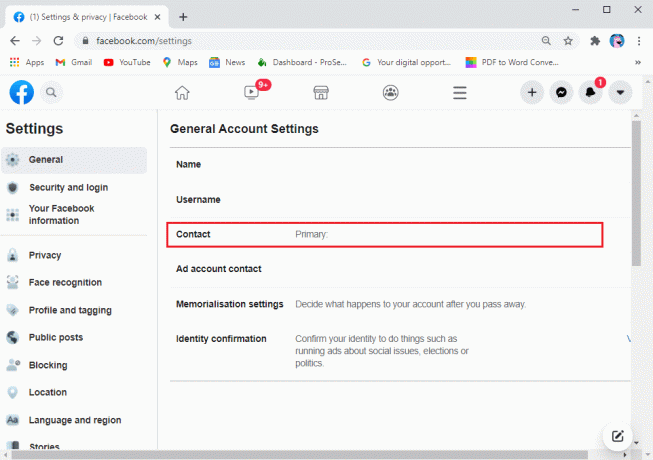
Baca juga:Cara Melihat Postingan di Kabar Beranda Facebook dalam urutan Terbaru
Cara memeriksa Email Facebook Anda di ponsel Anda
Jika Anda menggunakan platform Facebook di perangkat seluler Anda, maka Anda dapat mengikuti langkah-langkah ini jika Anda tidak tahu cara memeriksa ID email yang ditautkan ke akun Facebook Anda. Anda dapat mengikuti langkah-langkah ini untuk memeriksa ID email Anda.
1. Buka aplikasi Facebook di perangkat Anda dan Gabung ke akun Anda menggunakan nama pengguna dan kata sandi Anda.
2. Dari halaman beranda, ketuk pada ikon Hamburger dari kanan atas layar.

3. Gulir ke bawah dan ketuk 'Pengaturan dan privasi.’

4. Pergi ke Pengaturan.
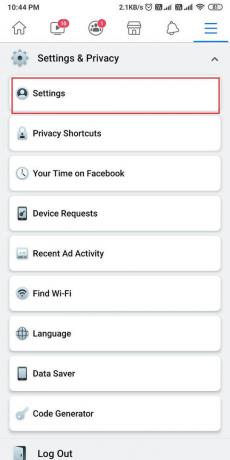
5. Sekarang, ketuk Informasi pribadi.
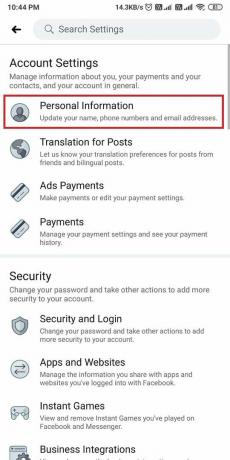
6. Terakhir, ketuk Info kontak, dan dibawah Kelola info kontak, Anda akan dapat melihat ID email Anda dan nomor telepon yang telah Anda tautkan dengan akun Facebook Anda.
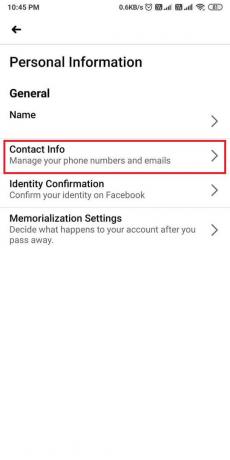
Pertanyaan yang Sering Diajukan (FAQ)
Q1.Bagaimana cara mengetahui email apa yang ditautkan ke Facebook saya?
Anda dapat dengan mudah memeriksa ID email apa yang telah Anda tautkan ke akun Facebook Anda dengan menuju ke Pengaturan dan privasi bagian. Temukan pengaturan dan buka Informasi Pribadi Anda. Di bawah Informasi pribadi, buka Info kontak untuk memeriksa ID email tertaut Anda.
Q2. Bagaimana cara menemukan alamat email saya di Facebook Mobile?
Jika Anda menggunakan aplikasi seluler Facebook, maka Anda dapat dengan mudah mengikuti langkah-langkah ini untuk menemukan alamat email tertaut Anda.
- Buka Pengaturan dan privasi dengan membuka aplikasi Facebook di perangkat Anda.
- Ketuk Pengaturan.
- Buka Informasi pribadi
- Ketuk Info kontak untuk periksa alamat email tertaut Anda di ponsel Facebook.
Q3. Di Mana Saya Dapat Menemukan Alamat Email Saya di Facebook?
Jika Anda menggunakan aplikasi Facebook, maka Anda akan menemukan alamat email tertaut Anda di bawah informasi pribadi di Info kontak bagian. Namun, jika Anda menggunakan versi desktop Facebook, maka Anda dapat menemukan alamat email yang ditautkan di Pengaturan Umum.
Direkomendasikan:
- Cara mengambil Tangkapan Layar di Netflix
- Cara Mengatur Email Roadrunner untuk Android
- Cara Membuka Blokir Diri Anda di Facebook Messenger
- Cara Menonaktifkan Suara Di Chrome (Android)
Kami harap panduan ini bermanfaat dan Anda dapat periksa ID email yang ditautkan ke akun Facebook Anda. Jika Anda masih memiliki pertanyaan tentang artikel ini, silakan tanyakan di bagian komentar.